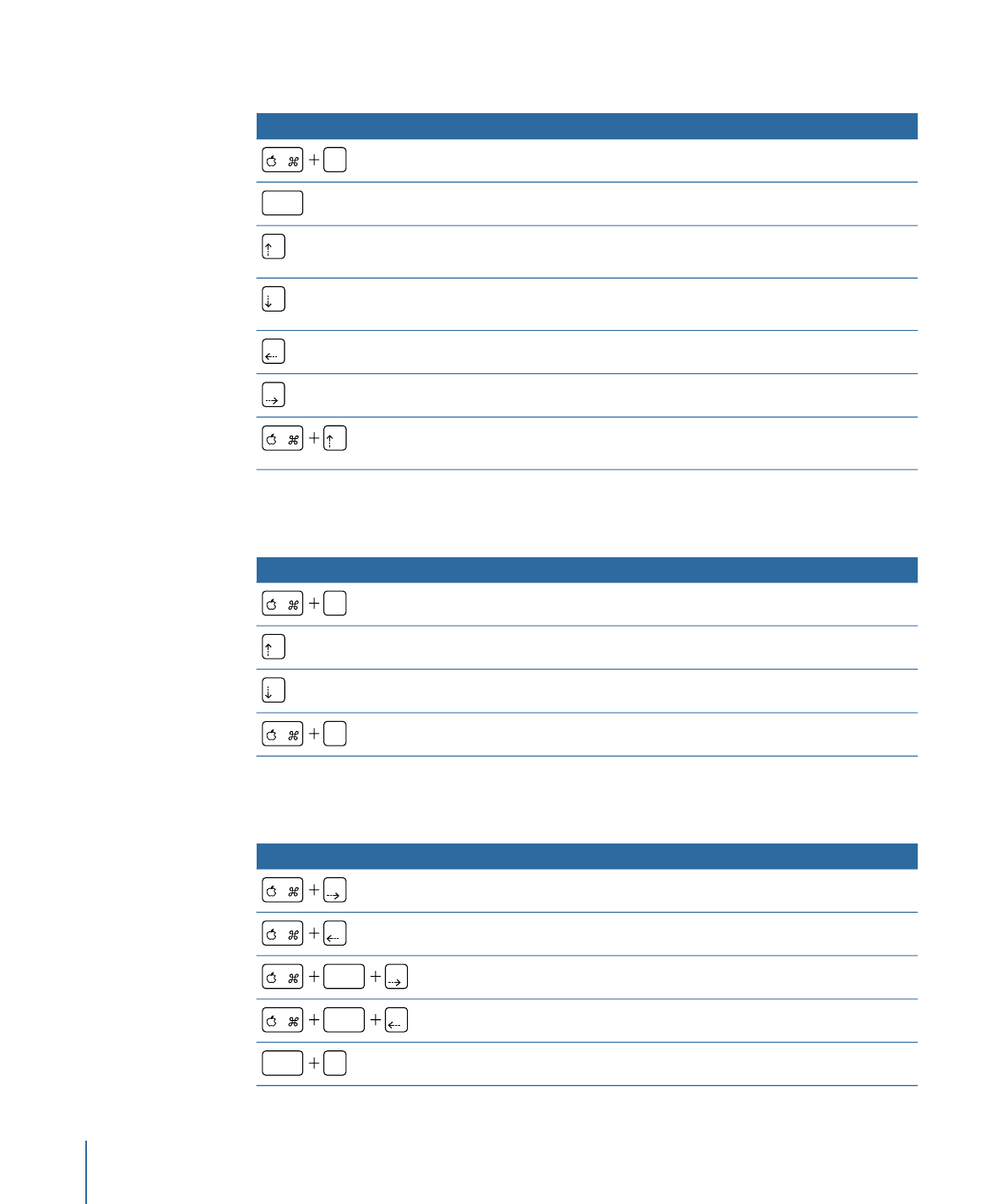
Bearbeiten und Navigieren in der Timeline
Function
Keyboard shortcut
Bewegen um ein Bild vorwärts
Bewegen um ein Bild zurück
Bewegen um zehn Bilder vorwärts
shift
Bewegen um zehn Bilder zurück
shift
Bewegen des ausgewählten Objekts zum In-Punkt
shift
{
1676
Anhang C
Tastenkombinationen und Kurzbefehle
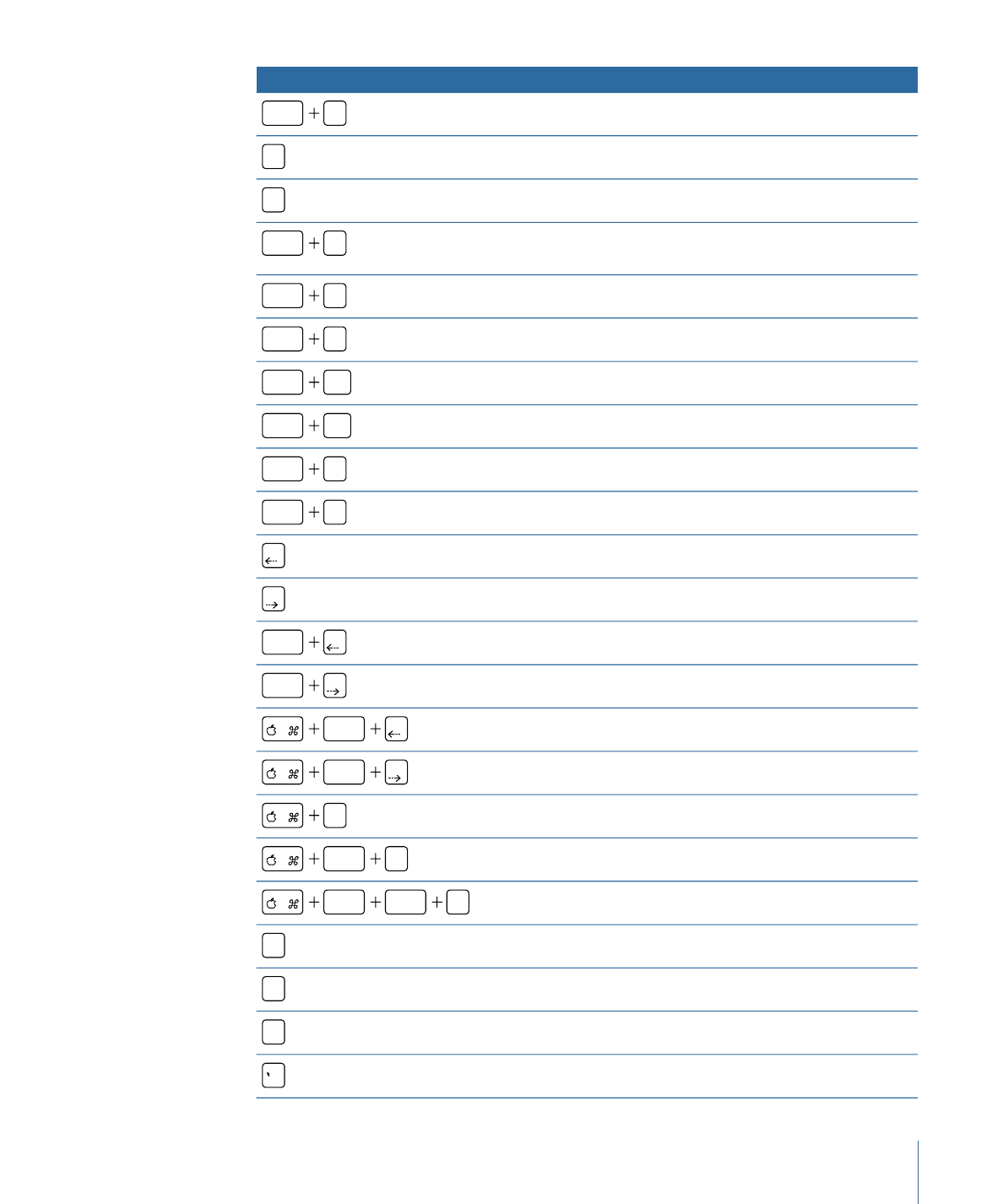
Function
Keyboard shortcut
Bewegen des ausgewählten Objekts zum Out-Punkt
shift
}
Markieren des In-Punkts des Wiedergabebereichs
I
Markieren des Out-Punkts des Wiedergabebereichs
O
Zurücksetzen des Wiedergabebereichs durch Bewegen der In- und
Out-Punkte an die ersten und letzten Bilder des Projekts
option
X
Aktivieren/Deaktivieren der Endlosschleife
shift
L
Öffnen des Dialogfensters „Aufnahme-Einstellungen“
option
A
Navigieren zum Anfang des Wiedergabebereichs
shift
home
Navigieren zum Ende des Wiedergabebereichs
shift
end
Navigieren zum In-Punkt des ausgewählten Objekts
shift
I
Navigieren zum Out-Punkt des ausgewählten Objekts
shift
O
Navigieren zum vorherigen Bild
Navigieren zum nächsten Bild
Navigieren um zehn Bilder zurück
shift
Navigieren um zehn Bilder vor
shift
Navigieren zum nächsten Marker
option
Navigieren zum vorherigen Marker
option
Rendern einer RAM-Vorschau für den Wiedergabebereich
R
Rendern einer RAM-Vorschau für das ausgewählte Objekt
option
R
Rendern einer RAM-Vorschau für das Projekt
shift
option
R
Markieren eines In-Punkts
I
Markieren eines Out-Punkts
O
Hinzufügen eines Markers am aktuellen Bild
M
Hinzufügen eines Markers am aktuellen Bild
1677
Anhang C
Tastenkombinationen und Kurzbefehle
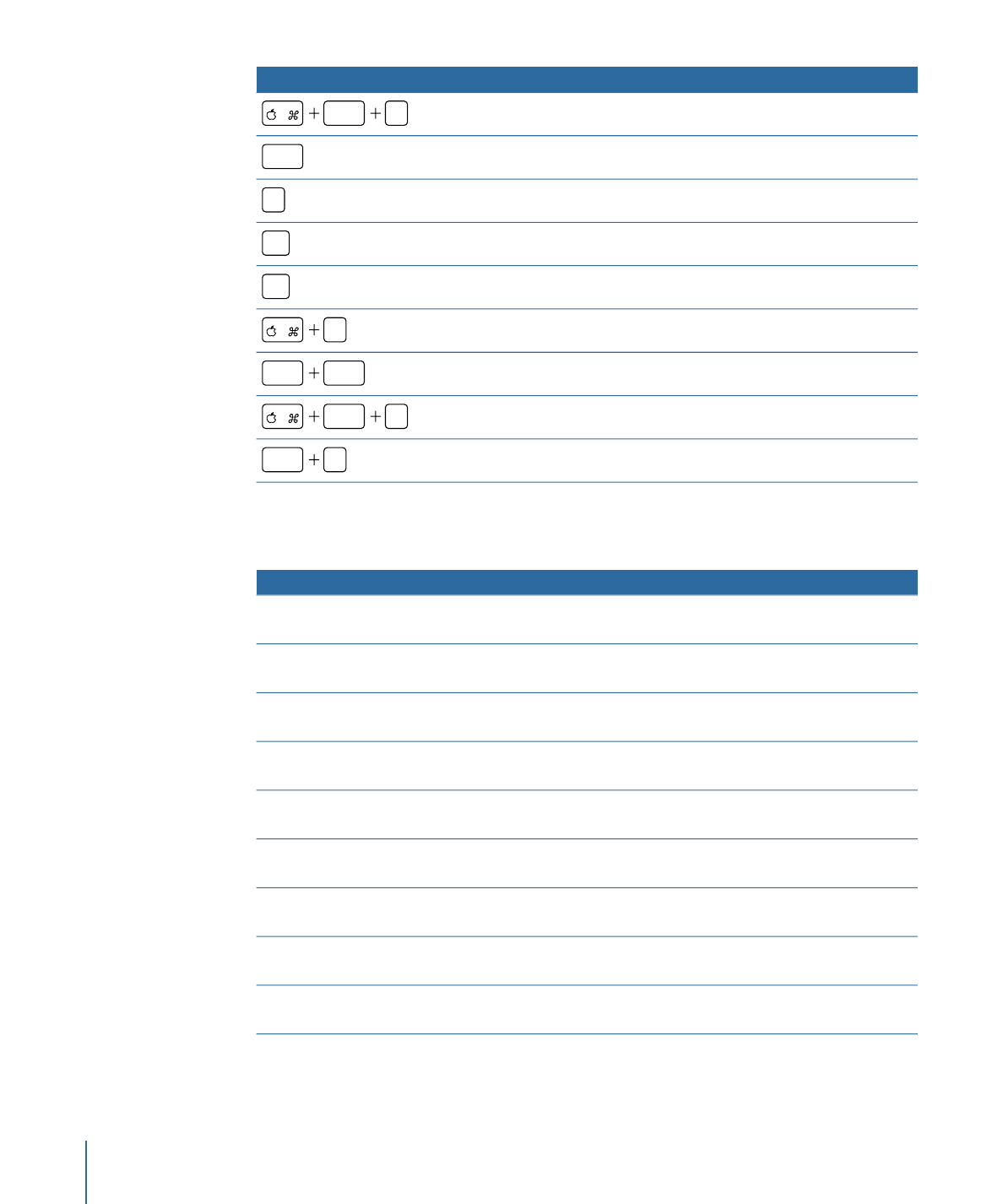
Function
Keyboard shortcut
Öffnen des Dialogfensters „Marker bearbeiten“
option
M
Wiedergeben/Unterbrechen der Wiedergabe des Projekts
space
Aktivieren/Deaktivieren der Aufnahme von Animationen
A
Navigieren zum Anfang eines Projekts
home
Navigieren zum Ende eines Projekts
end
Konvertieren der angewendeten Verhaltensmuster in Keyframes
K
Entfernen und Gap schließen
shift
delete
Erweitertes Einsetzen
option
V
Timeline an Fenster anpassen
shift
Z